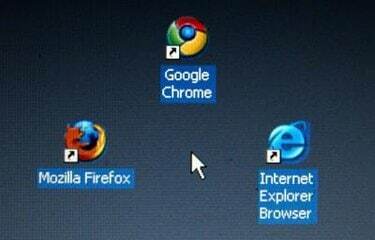
L'apparence à l'écran d'une page Web ne garantit pas la façon dont elle s'imprime. Il existe de nombreux éléments différents, notamment des images, des mots et des cadres, que vous devez prendre en compte avant d'imprimer. De nombreuses imprimantes modernes disposent d'une option qui vous permet d'imprimer une page exactement telle qu'elle apparaît à l'écran.
Étape 1
Accédez à la page Web que vous souhaitez imprimer.
Vidéo du jour
Étape 2
Cliquez d'abord sur "Aperçu avant impression" pour voir exactement à quoi ressemblera la page sur papier. S'il n'apparaît pas comme vous le souhaitez, fermez l'aperçu.
Étape 3
Examinez la page Web pour voir si elle utilise des cadres. Les cadres sont plusieurs pages Web différentes liées et reconstituées pour apparaître sur un seul écran. Si vous avez affaire à des cadres et que vous ne souhaitez en imprimer qu'un, utilisez votre souris pour cliquer à l'intérieur du cadre que vous souhaitez imprimer.
Étape 4
Cliquez sur "Fichier", puis "Imprimer" dans le menu principal du navigateur. Choisissez l'imprimante que vous souhaitez utiliser dans la liste déroulante de la boîte de dialogue "Imprimer".
Étape 5
Accédez à la section "Imprimer les cadres" de la boîte de dialogue. Vos choix ici dépendront de la façon dont vous souhaitez que les cadres s'affichent sur votre copie papier.
Étape 6
Choisissez "Tel que présenté à l'écran" ou similaire si vous souhaitez que tous les cadres s'affichent tels qu'ils apparaissent sur écran (si cette option est grisée, cela signifie que l'imprimante imprimera déjà la page telle que présentée par défaut). Choisissez "Le cadre sélectionné" si vous avez des cadres et que vous ne souhaitez imprimer que celui que vous avez sélectionné à l'étape trois. Si vous souhaitez imprimer tous les cadres, mais que chaque cadre doit être sur des pages individuelles, choisissez "Chaque cadre séparément".
Étape 7
Cliquez sur "Propriétés" à côté de votre imprimante dans la boîte de dialogue d'impression. Choisissez "Ajuster à la page" sous "Redimensionnement", "Finition" ou l'option similaire pour votre imprimante. Cela ajustera la taille des images et du texte afin qu'ils tiennent confortablement sur une page horizontalement (même s'il y a plusieurs pages, les images et le texte s'imprimeront correctement sur chaque page).
Étape 8
Cliquez sur "OK", puis imprimez la page Web.



